一、安装JDK&JRE
JDK官网下载地址:http://www.oracle.com/technetwork/java/javase/downloads/index.html
关于JDK与JRE的区别,JDK即Java Development Kit,指的是Java开发工具集。JDk是整个Java的核心,包括Java基础类库、Java运行环境(JRE)和Java开发工具。JDK包含JRE,当只有运行Java程序的需求时只需要下载JRE,当有开发需求时则需要下载JDK。打开链接选择JDK Download来下载全套的开发工具,当然也包含JRE 。
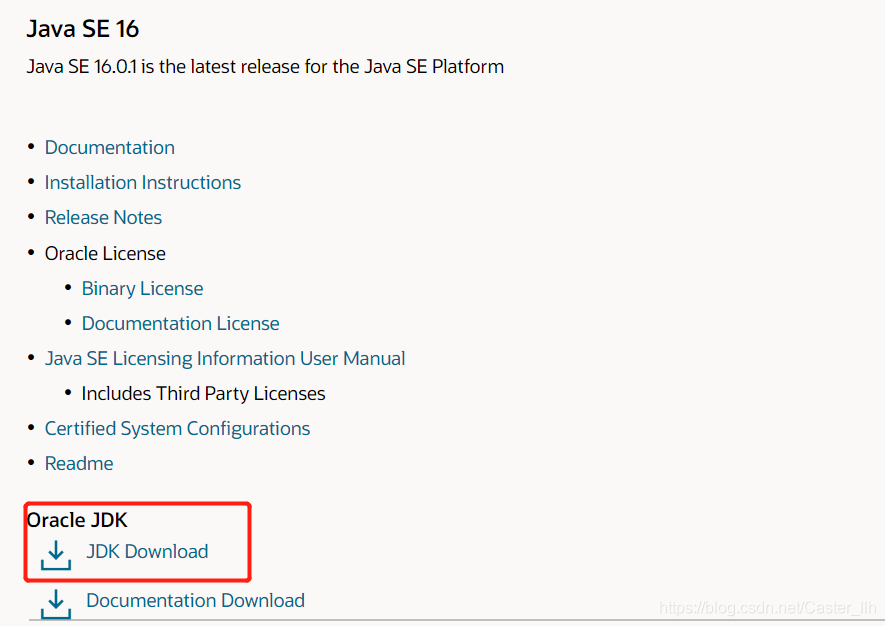
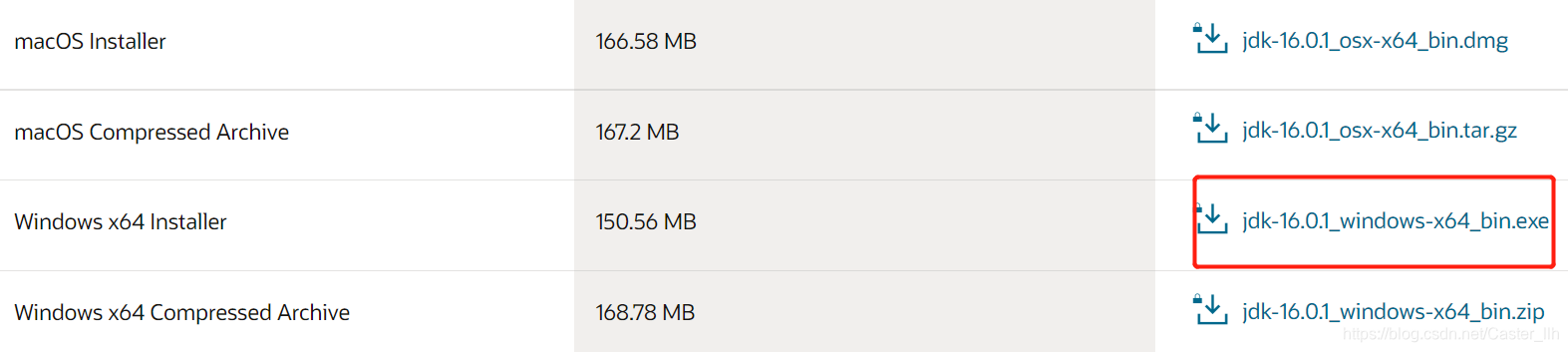
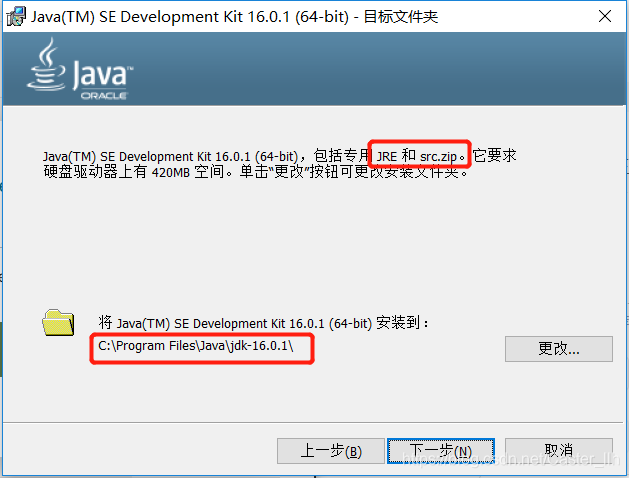
根据自己的需求选择适当的安装位置,最好安装到自己的工作区。
二、部署环境变量
安装好后还需要配置环境变量才能正常使用Java。
点击计算机->属性-> 高级系统设置-> 环境变量,新建如下变量:








 本文提供了一步一步的Java JDK在Windows上的安装教程。首先从Oracle官网下载JDK,解释了JDK与JRE的区别。接着详细描述了安装过程,建议将JDK安装在工作区。然后讲解如何配置环境变量,包括新建JAVA_HOME, PATH, CLASSPATH三个用户变量,并给出了具体的变量值示例。最后,通过在命令行中运行java -version, java, javac等命令来验证环境配置是否成功。"
120066196,11095333,CS5265替代LT8711:Type-C转HDMI 4K60Hz高清投屏新方案,"['TypeC转接方案', '高清显示技术', '视频转换器', 'DP协议', 'HDMI协议']
本文提供了一步一步的Java JDK在Windows上的安装教程。首先从Oracle官网下载JDK,解释了JDK与JRE的区别。接着详细描述了安装过程,建议将JDK安装在工作区。然后讲解如何配置环境变量,包括新建JAVA_HOME, PATH, CLASSPATH三个用户变量,并给出了具体的变量值示例。最后,通过在命令行中运行java -version, java, javac等命令来验证环境配置是否成功。"
120066196,11095333,CS5265替代LT8711:Type-C转HDMI 4K60Hz高清投屏新方案,"['TypeC转接方案', '高清显示技术', '视频转换器', 'DP协议', 'HDMI协议']
 最低0.47元/天 解锁文章
最低0.47元/天 解锁文章
















 3万+
3万+

 被折叠的 条评论
为什么被折叠?
被折叠的 条评论
为什么被折叠?








